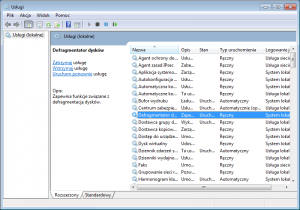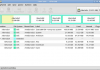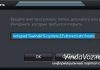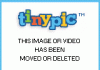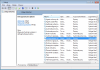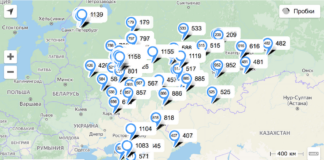Сервис представляет собой приложение, работающее в фоновом режиме системы без пользовательского интерфейса. Другими словами, это приложение, которое не отображает типичное окно, его нельзя увидеть. Службы выполняют основные функции операционной системы, такие как поддержка через Интернет, регистрация событий, печать, отчеты об ошибках.
Услуги оснастки
Используя оснастку, мы можем управлять сервисами: запускать, останавливать, устанавливать тип запуска, отображать зависимости между сервисами.
Windows 7: в поисковой системе меню «Пуск», в функции «Выполнить» или в командной строке введите services.msc
Вы также можете через Панель управления >>> Система и безопасность >>> Администрирование >>> Сервисы (ярлык можно скопировать, например, на рабочий стол)
Windows XP: выберите меню Пуск >>> Выполнить >>> вставить services.msc. Вы также можете ввести команду в командной строке.
Вы также можете через Панель управления >>> Производительность и обслуживание >>> Администрирование >>> Сервисы.
Оснастка начнется:
После двойного нажатия на сервис, появится окно с подробной информацией о сервисе.
На вкладке Общие у нас есть имя службы, отображаемое имя, путь к файлу, мы настраиваем тип запуска, и мы можем включить и остановить службу. На вкладке Зависимости отображаются другие службы, от которых зависит служба, и другие компоненты, которые зависят от службы.
Команда “Sc” из командной строки
Команда позволяет полностью контролировать сервисы, дополнительно включает их создание и удаление. Полный синтаксис команды можно получить, введя команду sc.
sc start service-name – запускает службу
sc stop service-name – останавливает службу
sc delete service-name – удалить сервис из реестра
sc config “service_name” start = {boot | system | auto | demand | disabled | delayed-auto} – изменяет тип запуска:
– sterownik urządzenia ładowany przez moduł ładujący rozruchu. boot – драйвер устройства, загружаемый загрузчиком.
– sterownik urządzenia uruchamiany podczas inicjowania jądra. system – драйвер устройства, который запускается во время инициализации ядра.
– usługa uruchamiana automatycznie przy każdym ponownym uruchomieniu komputera i działająca, nawet jeżeli nikt nie jest zalogowany na komputerze. auto – служба запускается автоматически каждый раз, когда компьютер перезагружается, и работает, даже если никто не вошел в компьютер.
– usługa, którą należy uruchomić ręcznie. спрос – услуга, которая должна быть запущена вручную. Это значение по умолчанию, если параметр start = не указан.
– usługa, której nie można uruchomić. отключено – служба, которая не может быть запущена. Чтобы запустить отключенную службу, измените тип запуска на другое значение.
– opcja dostępna na Windows Vista/7. задержка-авто – опция доступна в Windows Vista / 7. Эта опция используется для автоматического запуска сервиса, но с задержкой.
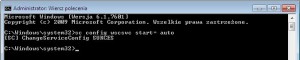
Редактор реестра
Все свойства сервиса хранятся в реестре в разделе:
HKEY_LOCAL_MACHINESYSTEMCurrentControlSetServicesNazwaUsługi
Начальное значение – это тип начала. Для “программных” сервисов применяются следующие состояния типа запуска:
0x00000002 – Автоматически
0x00000003 – Руководство
0x00000004 – отключено
Для типичных услуг водителя есть два дополнительных:
0x00000000 – Boot
0x00000001 – Система
Кроме того, у нас есть значения для ключа «DelayedAutoStart»:
0x00000000 – №
0x00000001 – Да
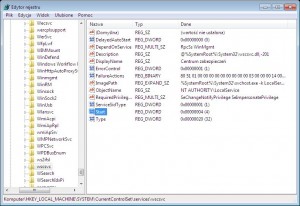
Загрузочный диск
Если служба / драйвер препятствует загрузке системы, мы можем включить / отключить ее, запустив консоль восстановления Windows XP. Мы используем команды:
– listowania wszystkich usług programowych i sterowników listsvc – список всех программных служб и драйверов
– wyłączanie usługi / sterownika отключить ServiceName – отключить службу / драйвер
– włączanie usługi / sterownika enable ServiceName – включить службу / драйвер
В более новых системах Windows Vista / 7 мы используем WinRE , но мы должны использовать другой способ, потому что команды, связанные со службами, были удалены. Здесь мы используем включение редактора реестра и загружаем файл SYSTEM из локального реестра. Перейдите к ключу со службами и отредактируйте значение Start согласно инструкциям выше.
Лицензия: бесплатная
Платформа: Windows 2000 и выше
приложение отображает список установленных драйверов и служб в системе, предоставляя при этом много полезной информации: описание, статус, версия, путь к файлу, название продукта, производитель и т. д.
Это позволяет вам изменять статус (остановка, запуск, перезапуск, пауза) и тип запуска (автоматический, ручной, отключенный, а также загрузку и систему в случае контроллеров). Возможность генерировать TXT / HTML отчет. Вы можете работать на других компьютерах через локальную сеть. Он поддерживает командную строку – таким образом, запуск автономного режима доступен для подключения к другой системе и изменения типа запуска службы (при следующем запуске службы она не будет загружена, если мы ее отключим).
Услуги помечены разными цветами:
: uruchomione usługi – синий : службы запущены
: zatrzymane usługi – красный : службы остановлены
: usługi, które są automatycznie uruchamiane, ale obecnie wyłączone – фиолетовый : сервисы, которые запускаются автоматически, но в настоящее время отключены
Скачать: ,
Снимок экрана:
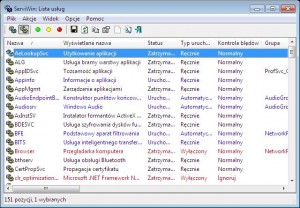
приложение для управления сервисом в Windows. Обнаруживает скрытые сервисы руткитов (такие скрытые сервисы будут отображаться красным цветом, чтобы отличать их от обычных). Это позволяет сортировку по имени, типу запуска, производителю. Отображает подробную информацию о каждой службе, например, название службы, описание, название компании, статус, учетную запись пользователя, версию, размер, путь к файлу, дату установки. По умолчанию отображаются только сторонние сервисы. Позволяет включать / отключать, активировать / деактивировать сервисы, а также экспортировать список в html.
Загрузить: (установка не требуется, переносной тип)
Снимок экрана:
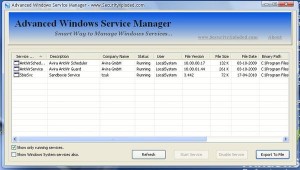
альтернативы:
это приложение для управления и контроля службы Windows. Он показывает список запущенных служб и дает вам полный контроль над ними – он может запускать или останавливать данную службу, а также возможность изменять тип запуска службы (автоматический, ручной или отключенный).
Оптимизация сервисов, которые отключают, что оставляют
Проблема описана в разделе « Оптимизация служб» в Windows .